ioBroker – VIS Slideshow Adapter
In diesem Artikel zeige ich Dir den ioBroker VIS Slideshow Adapter.
Mit dem ioBroker Adapter Slideshow kannst Du Deine VIS-Visualisierung um eine einfache Slideshow erweitern. Hierbei kannst Du eigene Fotos hinterlegen sowie auch Fotos von Online-Diensten wie z.B. Bing nutzen. Im Artikel werden wir den Adapter gemeinsam installieren und konfigurieren. Zudem zeige ich Dir verschiedene Bildquellen.
Im ersten Schritt wechseln wir nun in den Bereich Adapter. Über die Suchfunktion kannst Du einfach und schnell den Adapter slideshow finden. Klicke dann auf die hier gelb markierte Plus-Schaltfläche um eine Instanz des Adapters zu Deiner Umgebung hinzuzufügen.

Nach der Installation des Adapters öffnen sich automatisch die Instanz-Einstellungen. Die Einstellungen sind hier relativ einfach und übersichtlich aufgebaut. Im ersten Schritt müssen wir die Bildquelle wählen. Als Bildquellen stehen hier die Suchmaschine Bing, ein lokaler Ordner unterhalb der ioBroker Installation, das Dateisystem sowie auch die Synology Photostation zur Verfügung. In meinem Beispiel nutze ich hier die Suchmaschine Bing. Des weiteren kannst Du hier das Bildwechselintervall in Sekunden konfigurieren. Alle 10 Sekunden soll also das angezeigte Foto wechseln.
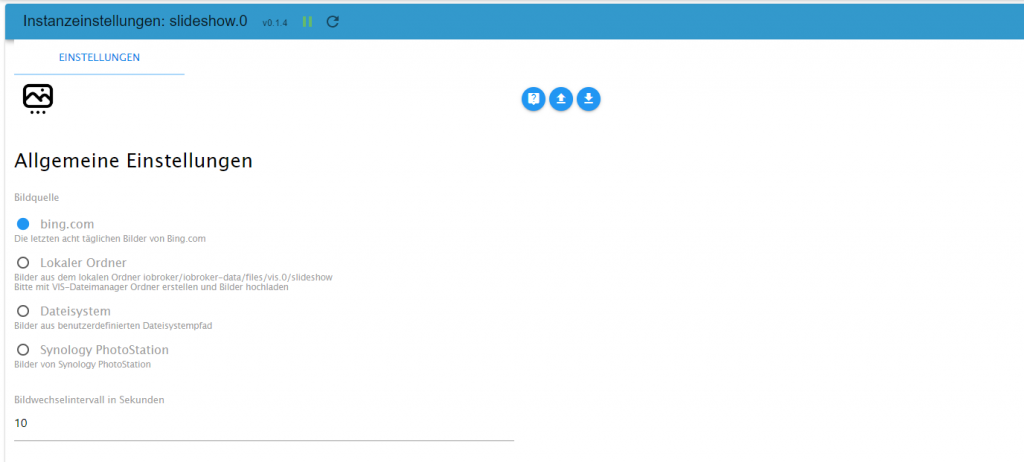
Als weitere Bildquelle steht auch ein lokaler Ordner zur Auswahl. Hier werden die Fotos aus dem Ordner ioBroker/iobroker-data/files/vis.0/slideshow/ geladen. Der Ordner muss hierzu über den VIS-Dateimanager manuell angelegt werden. Über den VIS-Dateimanager können dann die anzuzeigenden Fotos in den Ordner hochgeladen werden.
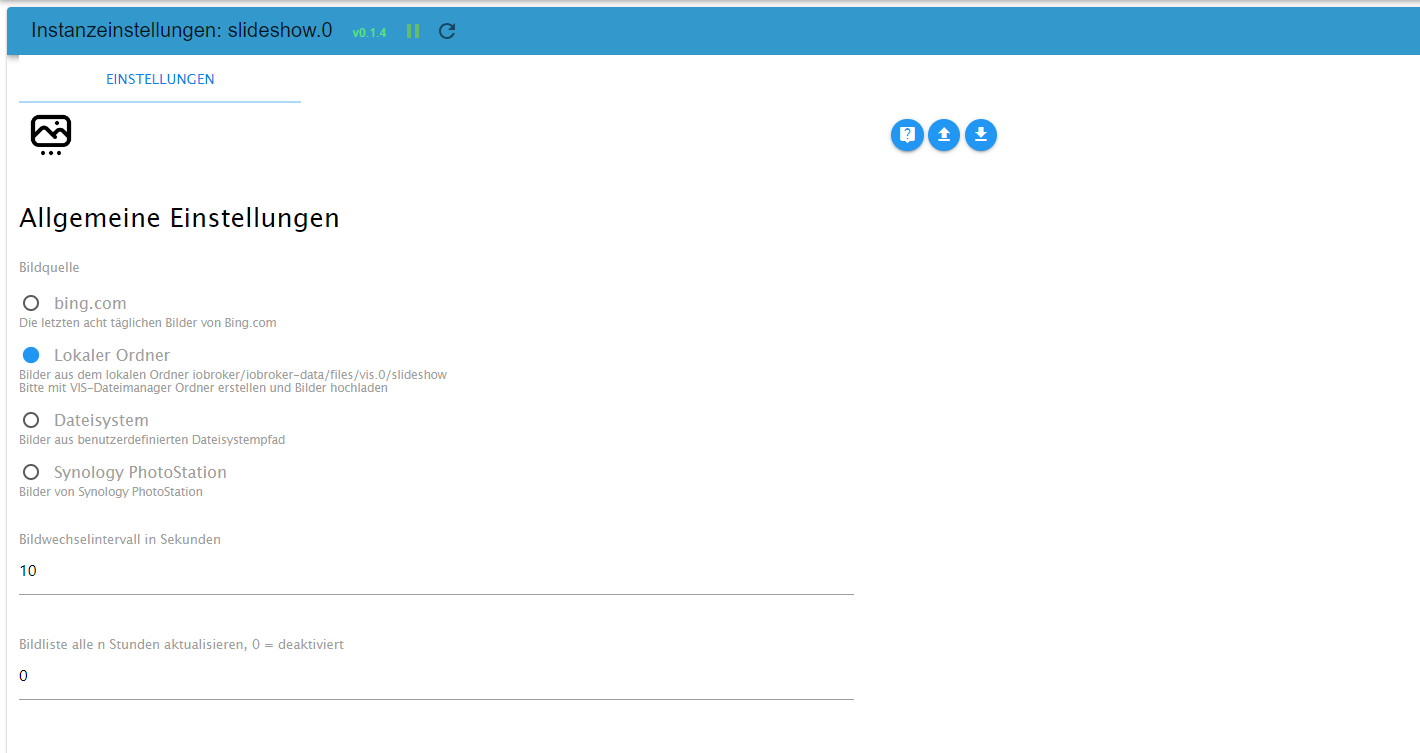
Bei der Datenquelle Dateisystem können die Bilddateien aus einem beliebigen Pfad verwendet werden. Zusätzlich kann hier noch das Format sowie die Reihenfolge der Fotos festgelegt werden.
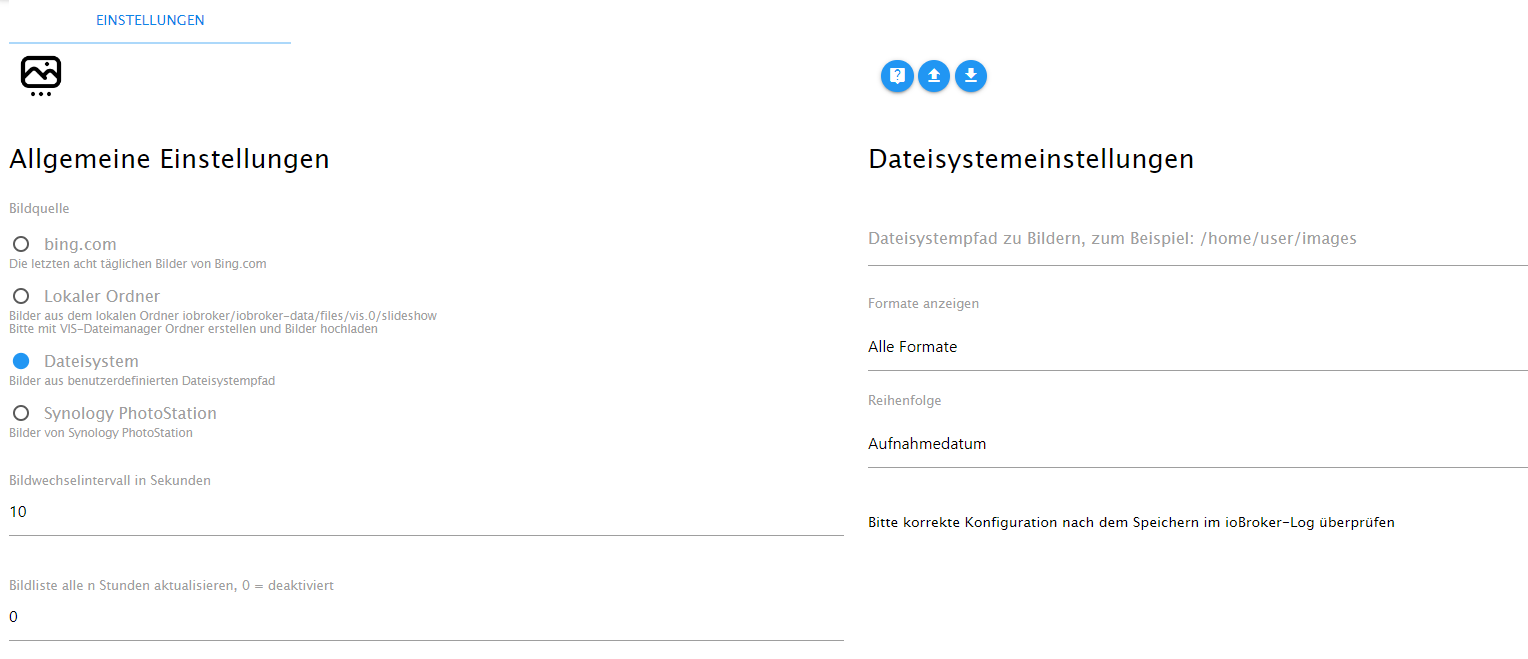
Als weitere Bildquelle steht auch die Synology Photostation zur Verfügung. Die Photostation (DSM > 7) oder Synology Photos (DSM <= 7.x) kann als zusätzlicher Dienst auf einem Synology NAS eingerichtet werden. Über die entsprechende Konfiguration (IP-Adresse, Benutzername und Passwort) können dann die Fotos in der Slideshow verwendet werden. Zudem kann hier auch das Format sowie die Bildreihenfolge gewählt werden.
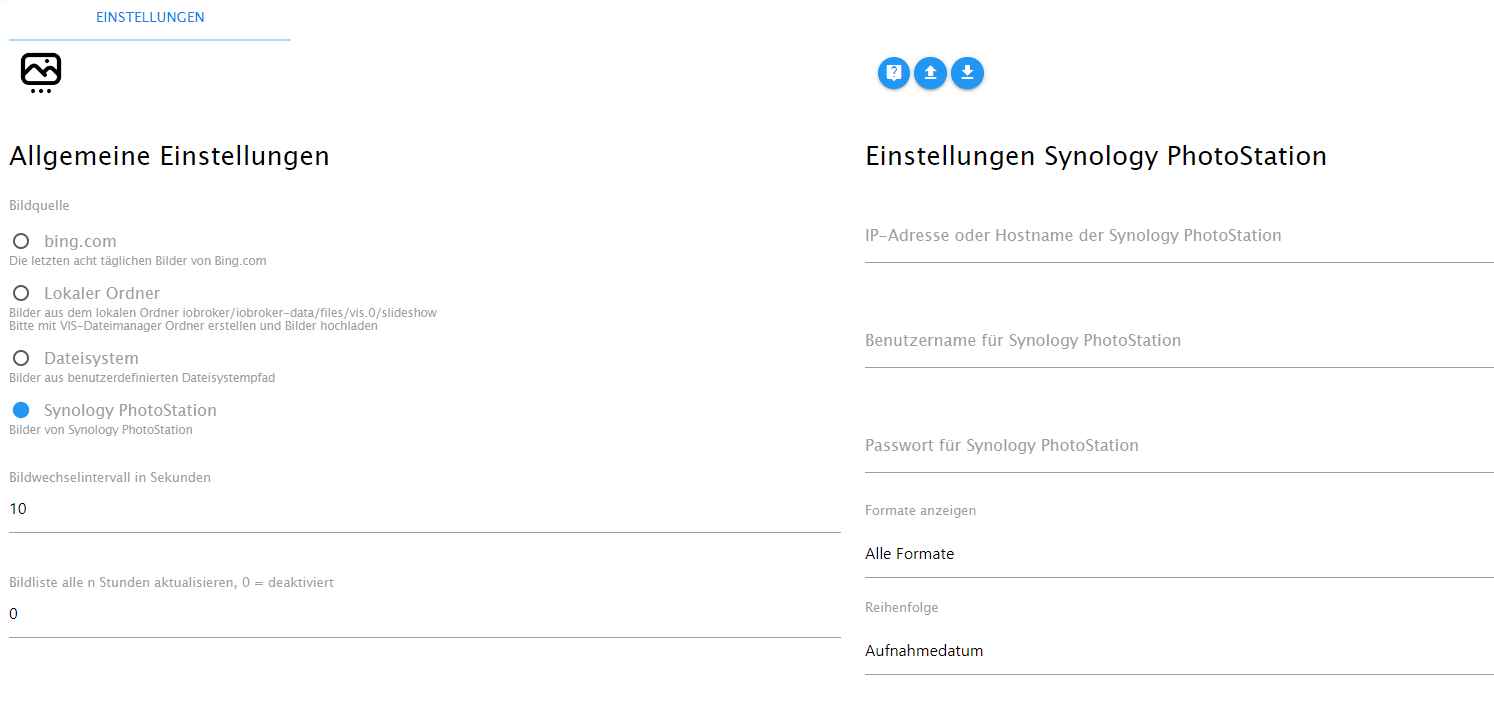
In der ioBroker VIS Visualisierung kann dann das Slideshow Widget aus der Widget-Liste direkt auf die Visualisierung übernommen werden.
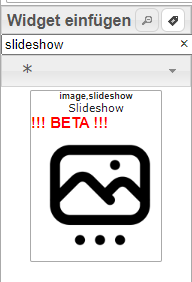
In der Konfiguration des Widgets kann zudem noch ein Übergangseffekt zwischen den Fotos hinterlegt werden. Hier kann der Effekt, die Übergangszeit sowie der Stil eingestellt werden.
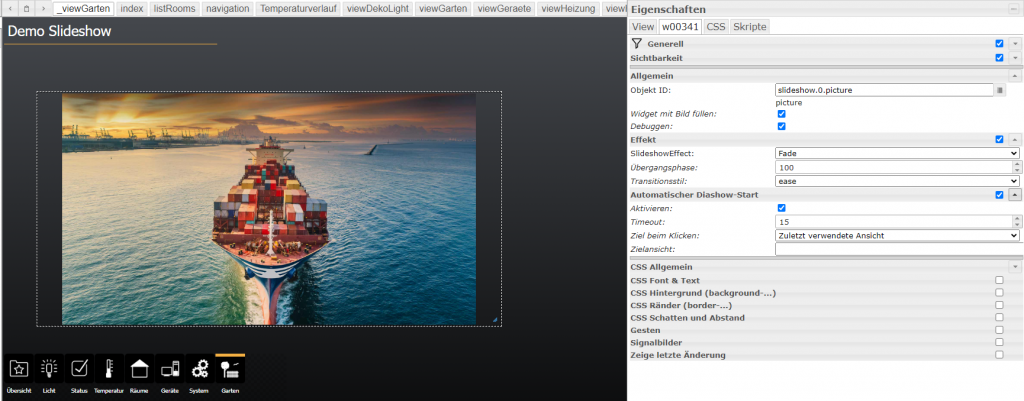
Ich hoffe Dir gefällt der Artikel. Ich freue mich über Kommentare, Anregungen oder Fragen.
Gerne auch Anregungen oder Wünsche für zukünftige Artikel.

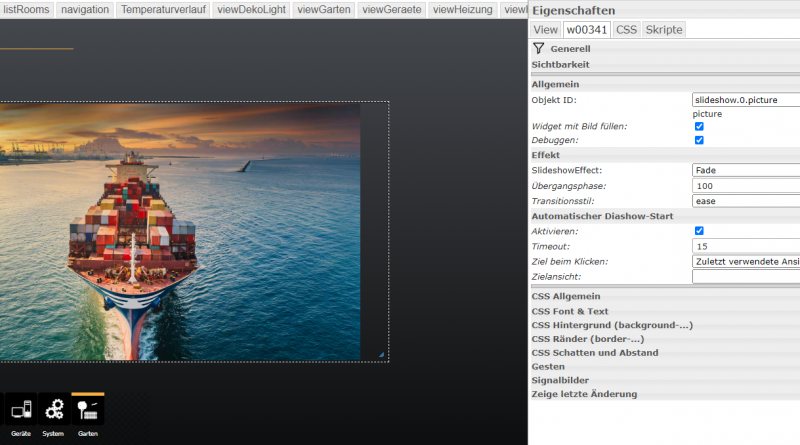


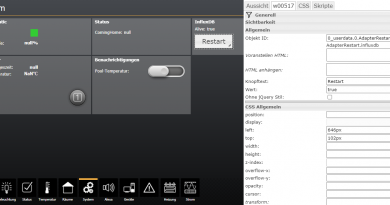
Lieber Matthias,
„Photo Station“ gibt es ab DSM 7.0 nicht mehr. Der Nachfolger ist „Synology Photos“.
Liebe Grüße
Michael
Danke für den Hinweis, das ging total an mir vorbei, da hier noch ein DSM 6.x werkelt 😉
Werde ich aber natürlich gleich mal anpassen.
Danke und liebe Grüße zurück! Matthias 🙂
Danke, Matthias, für deine regelmäßigen News!
Sehr gerne, vielen Dank für Deinen netten Kommentar 🙂
Super, darauf hab ich gewartet. Vielen Dank für deine Arbeit!
Sehr gerne, vielen Dank für Deinen netten Kommentar 🙂
Ich finde den slideshow Adapter in IoBroker nicht, gibt es da einen Trick?